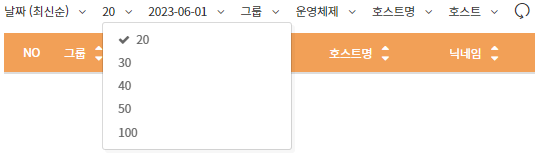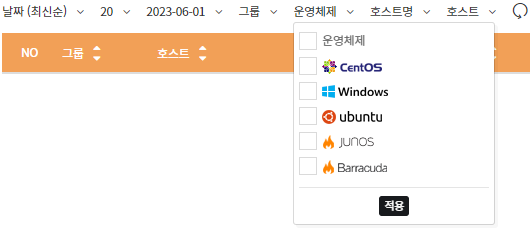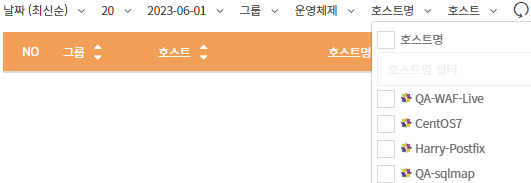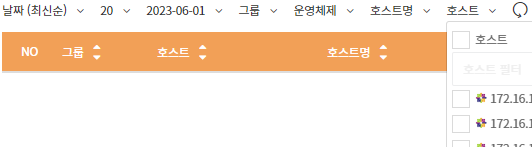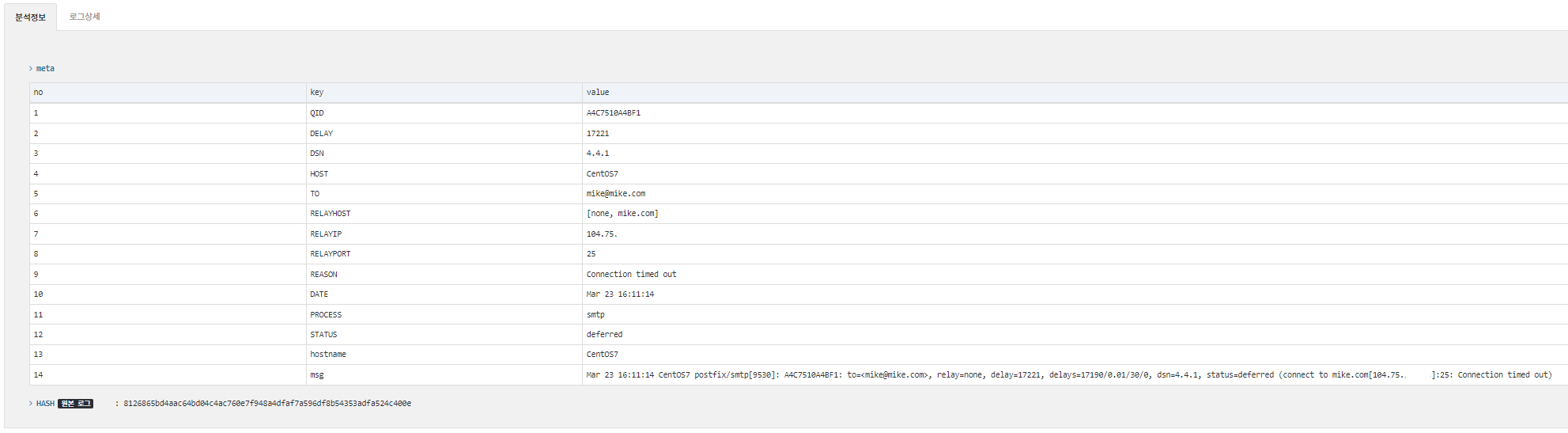응용프로그램>사용자정의
경로를 지정하여 업로드 설정이 이뤄진 특정 응용프로그램에서 발생되는 사용자정의 로그가 전체 로그 페이지에 기록됩니다.
전체 로그에 있는 데이터를 기반으로 필터 등록을 하며 실시간 탐지가 이루어집니다.
1. 응용프로그램 사용자 정의 항목 선택
- 관리 > 사용 > 응용프로그램 사용자 정의 설정을 통해 항목이 노출됩니다.
2. 시간순 정렬
- 생성일 기준으로 최신순과 과거순으로 정렬할 수 있습니다.
3. 페이지당 로그 수
- 한 페이지당 보이는 로그의 수를 설정할 수 있습니다.
4. 날짜/시간 선택
- 지난 날짜와 시간을 선택하여 로그를 볼 수 있습니다.
5. 그룹 선택
- 사용자가 등록한 그룹을 선택해서 볼 수 있습니다.
6. 운영체제 선택
- 운영체제를 선택해서 볼 수 있습니다.
7. 호스트명 선택
- 호스트명을 선택해서 볼 수 있습니다.
8. 호스트 선택
- 원하는 호스트를 선택해서 볼 수 있습니다.
9. 로그 상세 내용
- 로그를 클릭하면 각각의 로그에 담긴 자세한 내용들을 볼 수 있습니다.
10. 로그 원본 내용
- ‘로그상세’ 버튼을 클릭하면 발생된 사용자정의 로그 상세 내용을 확인할 수 있습니다.
내부 블로그
- Log Collector > Custom Application : https://qubitsec.github.io/ko_logcol_custom_appl.html
Copyright © Qubit Security Inc. All Rights Reserved.